Bonjour,
Vous avez une aide en anglais pour Cumulus ici .
Je n'ai malheureusement pas le temps de la traduire maintenant.
En espérant que vous pourrez en tirer profit
Bonjour,
Vous avez une aide en anglais pour Cumulus ici .
Je n'ai malheureusement pas le temps de la traduire maintenant.
En espérant que vous pourrez en tirer profit
Manuel pour Virtual Weather Station (VWS) :
Dans le menu cliquer Paramètres (settings) >> Exporter CSV (csv export )
(X) Créer un fichier CSV d'envoi de données
A la ligne du dessous, vous devez indiquer le répertoire ou dossier ou les données sont générées.
Exemple : c:vwsdata
Dans ce répertoire ou dossier, Virtual Weather Station génère automatiquement le fichier data2.csv.
Fréquence de mise à jour (file update timer) ,60 secondes est une bonne valeur.
Vous devez publier le fichier data2.csv sur votre site web pour qu'il soit pris en compte par AWEKAS. Vous pouvez le faire avec le mode FTP à partir de Virtual Weather Station ou de votre propre programme de chargement FTP.
Il est nécessaire de préciser le chemin (path) du fichier data2.csv dans votre compte d'utilisateur AWEKAS.
Toutes les unités de mesures (°C, °F, km/h, mph...) doivent également être paramétrées dans votre compte d'utilisateur AWEKAS.
Le logiciel WD envoie vos données à AWEKAS. Nous recevons un fichier généré par WD et transféré en mode "push". Cela veut dire que WD met la valeur 0 par défaut. Nous allons bloquer votre capteur relatif au précipitations et aux taux de pluie. Les graphes concernés n'apparaîtront plus sur la page de votre station. De même, la valeur 0 mise dans les pop-ups des cartes disparaîtra. Vous aurez un "blanc" en lieu et place.
Remarque d'ordre général à toutes celles et tous ceux qui souhaitent obtenir de l'aide :
Si un sujet similaire existe déjà et s'il n'est pas fermé ou clos, merci de l'utiliser pour votre question. Tout nouveau message met le sujet en gras pour indiquer ce changement.Nous pourrons donc y répondre.
Si vous créez un nouveau sujet merci de mettre un titre suivant la définition donnée à Comment rédiger le titre de votre demande/question/annonce
Avant d'ouvrir un nouveau sujet, pour trouver une réponse à votre question, n'oubliez pas d'utiliser également la puissante et très pratique fonction "Rechercher" située dans le coin supérieur droit de cette page.
Les pseudos du forum ne sont pas liés aux stations... et il y a près de 6000 stations !!!
Nous avons des moyens d'investigations mais aidez-nous un peu pour avoir une réponse rapide.
Parcourez également les différentes rubriques du forum, il y a souvent la réponse à vos questions.
D'avance un grand merci.
To All,
In front of the amount of pressure measures in nonconformity to reality, mainly generated by wrong barometric adjustments and sensors badly calibrated, I have developed a simple solution from a spreadsheet. Its use allows controlling your pressure sensor: no specific knowledge necessary, simple use with help and guidance to the problem encountered.
This tool has three main targets:
To know the Relative Reference Pressure at sea level for your station,
To set up your pressure sensor,
To monitor your sensor and to help you for correction of possible deviations.
To know if your sensor runs well, to know if your sensor is “passing away” or if your console shows a defectiveness.
The tool runs with Excel from Microsoft or sCalc from OpenOffice. For those who have not Excel, OpenOffice is an excellent and free suite(GNU licence) including sCalc.
It is enough to download two of three files attached. The user guide is pdf zipped that I advise to read before using the xls or ods file also zipped.
For more information about weather installation, please read AWEKAS - How to install a weather station ?
A Toutes et à Tous,
Devant l’importance de mesures de pression non conformes à la réalité, dues principalement aux mauvaises corrections et aux sondes mal calibrées, j’ai développé une solution simple à partir d’un tableur. Son utilisation permet le contrôle de votre capteur de pression : aucune connaissance particulière nécessaire, simplicité d’utilisation avec l’aide et l’orientation vers le problème rencontré.
Cet outil a trois fonctions essentielles :
Connaître la pression relative de référence au niveau de la mer pour votre station
Initialiser votre capteur de pression atmosphérique.
Surveiller votre capteur et vous aider à corriger d’éventuelles dérives.
Savoir si votre capteur fonctionne bien, savoir si votre capteur est en train de « rendre l’âme » ou si votre console présente une anomalie.
L'outil fonctionne sous Excel de Microsoft ou sCalc de OpenOffice. Pour ceux qui n'auraient pas Excel, sCalc est excellent et gratuit (licence GNU).
Il vous suffit de télécharger deux des trois fichiers joints. Le guide d'utilisation est un pdf zippé que je vous conseille de lire complètement avant d'utiliser le fichier xls ou ods également zippés.
Pour plus d'information relative à l'installation, merci de lire Comment installer sa station meteo ?
Bienvenue dans le forum d'AWEKAS
Exact, les points jaunes indiquent la transmission d'observations météorologiques des stations. Pour certaines, c'est le logiciel qui les fait en se basant sur la température, l'ensoleillement, l'humidité et bien sûr l'évolution de la pression atmosphérique. Pour d'autres, les propriétaires les envoient eux-mêmes à intervalles plus ou moins réguliers leurs observations. Vous avez pour cela un outil développé par AWEKAS, qui du reste porte son nom, myAWEKAS. Allez voir ce lien. Simple à installer et facile à utiliser, vous ne remplirez que les valeurs qui ne sont pas envoyées en automatique par votre station.
Pour votre demande sur la tendance, AWEKAS ne fait aucun calcul. Nous récupérons les données calculées par le logiciel de la station. En fonction de la marque et du type de la station, nous avons donné les formats de fichiers pour les logiciels courants à ce lien . Parcourez l'aide, il y a beaucoup d'autres informations à propos de l'envoi des données.
Bonne soirée,
Important note
If you are using directlink to transfer your data to AWEKAS, this remark concerns you:
When you change your password into your main account (not this of the forum , which could be different), please think also to put this new password in directlink of your station software. If not, the data transfer could not run anymore because the couple user name/ password on your station software will be different from the couple user name/new password on AWEKAS account.
Note importante
Si vous utilisez directlink pour transférer vos données vers AWEKAS, ce qui suit vous concerne :
Lorsque vous changez votre mot de passe pour votre compte principal AWEKAS (pas celui du forum ), pensez à mettre ce nouveau mot de passe dans le directlink de votre logiciel de station. Sinon, l'envoi de vos données ne pourra plus se faire puisque le couple utilisateur/mot de passe sur votre logiciel sera différent du couple utilisateur/nouveau mot de passe sur AWEKAS.
Attention note modifiée le 05/04/10
Un certain nombre d'utilisateur rencontre un décalage de 2 heures avec le serveur AWEKAS. Leur PC est à la bonne heure mais l'heure locale avec le serveur est décalé de 1 ou 2 heures.
Ce problème est généralement lié à la synchronisation de l'horloge de votre PC avec le serveur NTP qu'il utilise. Il n'est pas fiable, sauf à utiliser un serveur NTP basé en France. Le serveur par défaut crée une erreur.
Pour cela, il faut la désactiver en allant dans les paramètres de votre horloge. Doube-clic sur votre horloge en bas à droite de votre écran. Aller dans le troisième onglet et désactiver la mise à l'heure par serveur NTP.
Vérifier que la case "ajuster l'heure d'été.." de votre fuseau horaire est bien active (2ème onglet). Remettez éventuellement votre horloge à l'heure actuelle.
Vérifier ensuite que votre profil sur AWEKAS est correct. Pour cela, allez sur AWEKAS dans le menu "Communauté", puis "Changer son profil". Connectez-vous et vérifiez que votre heure locale et votre heure PC sont correctes. En France, elles doivent être identiques : Pas de décalage horaire, nous sommes en CET. Pour les autres pays, il faut bien sûr tenir compte du décalage horaire.
Note importante pour ceux qui utilisent GraphWeather pour leur transfert vers AWEKAS :
Si vous utilisez GraphWeather, il faut éventuellement ajuster manuellement les heures. Pour cela, allez dans "Outils", puis "préférences" ouvrez l'onglet "sources de données", cliquez sur le bouton option de votre plugin.
En fonction du plugin choisi (CSV, WsWin, Davis, WS....), vérifiez que la case changement d'heure sur la station est cochéee, si tel est le cas avec votre station. Sinon, ajustez le fuseau horaire de +1h pour la France en hiver et de +2h en été. Les autres pays doivent tenir compte de leur heure locale par rapport à l'heure UTC(GMT)
Vérifier par ailleurs que dans l'onglet "localisation", votre fuseau horaire est bien de +1h pour la France. Le autre pays doivent l'ajuster avec leur décalage par rapport au temps UTC. Sinon, les heures calculées pour l'éphéméride seront inexactes. Elles seront en une heure d'avance.
Pour les autre logiciels, il n'y a normalement pas de problème puisqu'ils semblent normalement synchronisés avec les changements d'heure. Vérifiez bien entendu que votre station est bien à votre heure locale et en mode DST (daylight saving time, changement d'heure en été) pour les zones concernées par celui-ci.
En cas de difficulté, merci de me contacter à meteo.jean-marie@@@orange.fr (enlever deux arobases dans l'adresse mail)
Comment configurer Meteohub pour envoyer vos données vers AWEKAS
Depuis la version 2.2 Meteohub supporte la fonction "DirectLink" pour AWEKAS. Cela permet d'envoyer vos données météorologiques sur le réseau météorologique AWEKAS sans passer temporairement par un serveur Web, où AWEKAS va collecter les données.
Configuration de Meteohub
1. Cocher AWEKAS dans la fenêtre ouverte avec le menu "Weather Networks" à partir de l’interface Web d'administration de Meteohub
2. Insérer votre nom d'utilisateur AWEKAS dans le champ "ID" à la place de mustermann. Saissisez également votre mot de passe AWEKAS dans le champ "Password" à la place des étoiles
3. Choisir les capteurs devant être utilisés pour la transmission de données à AWEKAS. Typiquement, il s'agit normalement de :
- th0 pour la température extérieure, l'humidité et le point de rosée
- thb0 pour la pression atmosphérique
- rain0 pour le pluie
- wind0 pour le vent
- uv0 pour les ultra-violets
- sol0 pour les radiations solaires
Si vous n'avez pas un de ces capteurs, laissez tout simplement le champ vide.
4. Choisir un intervalle pour la transmission de données dans le champ "update every" (généralement 5 ou 10 minutes). Attention, l'intervalle choisi est le même pour tous les réseaux météorologiques vers lesquels vous souhaitez envoyer des données, choisis sur cette page
5. Cliquer sur "save" pour enregistrer vos paramétres
C'est tout ce qu'il y a à faire sur Meteohub.
Configuration d'AWEKAS
Allez dans votre profil d'utilisateur sur AWEKAS menu "communauté" puis "changer son profil"
Dans la case Mode de transfert, choisir Meteohub Direct Link. Ne pas remplir le chemin d'adresse de données puisque vous utilisez Direct Link
Voilà c'est fait.
Météo-Dinan pour Othmar
Note importante : Si vous avez des problèmes, Othmar étant Autrichien, merci de communiquer avec lui soit en allemand, soit en anglais. Dans le cas contraire, merci de m'adresser vos courriels à l'adresse suivante meteo.jean-marie@@@orange.fr (enlever deux @ de l'adresse e-mail). Je lui transmettrai vos demandes ou interrogations si je ne peux pas y répondre directement.
Pour le transfert de données avec Davis WeatherLink IP, au paramétrage du profil utilisateur d’AWEKAS, vous devez seulement paramétrer « Davis WeatherLink IP » pour le mode de report. Indiquer votre nom d’utilisateur pour Davis WeatherLink dans le champ nom d’utilisateur WeatherLink IP ainsi que votre mot de passe pour WeatherLink IP dans le champ mot de passe. Le nom d’utilisateur et le mot de passe sont ceux que vous utilisez pour le site WeatherLink de Davis (www.weatherlink.com)
Attention à compter du 05 mars, AWEKAS utilise une nouvelle interface au format XML à la demande Davis. Cette interface requiert, également à la demande de Davis, l'utilisation de votre mot de passe sur WeatherLink. L'ancienne interface restera active jusqu'au vendredi 11 mars 2011 seulement. Tous les membres utilisant WeatherLink IP doivent donc ajouter leur mot de passe avant cette date pour assurer le transfert de leurs données vers AWEKAS en cliquant sur ce lien .
Merci de noter : Utiliser seulement ce mode d’envoi si vous n’avez pas installé le logiciel WeatherLink sur votre ordinateur.
Si vous avez installé WeatherLink sur votre PC, utilisez le fichier HTX. Cette méthode fournit d’ailleurs plus de données !! Regardez les liens Description générale des fichiers d'interface et Guide pour WeatherLink
MyAWEKAS est une application Windows qui vous permet d’envoyer très facilement vos données météorologiques sur AWEKAS. Il est maintenant très facile d’envoyer des enregistrements manuels de vos données vers AWEKAS. Les opérateurs ayant une station météorologique automatique peuvent maintenant envoyer leurs observations plus facilement que précédemment.
Installation :
Si vous souhaitez installer MyAWEKAS, Microsoft .Net Framework 2.0 doit être installé sur votre PC. Vous pouvez le télécharger à partir du Centre de Téléchargement de Microsoft : www.microsoft.com/downloads/details.aspx?FamilyID=0856eacb-4362-4b0d-8edd-aab15c5e04f5&DisplayLang=fr
1 - Télécharger l’installation de MyAWEKAS en cliquant sur le lien suivant : www.awekas.at/myawekas/setup.exe
2 – Démarrer l’installation en double-cliquant sur le fichier setup.exe
3 – Sélectionner la langue – puis cliquer sur OK

4 - Cliquer sur “Suivant”
5 – Vous pouvez choisir votre répertoire d’installation et cliquer sur “Suivant”

6 – Vous pouvez maintenant changer l’entrée du raccourci de votre menu Demarrer – Cliquez sur “Suivant”
7 – Vous pouvez aussi créer un raccourci sur votre Bureau et/ou dans la barre de lancement rapide en cochant les case appropriées – Cliquez sur “Suivant”

8 – Cliquez sur “Installer”
9 – Si la case “Lancer MyAWEKAS” est cochée et si vous cliquez sur “Terminer”, MyAWEKAS démarrera automatiquement – Autrement, vous pouvez démarrer MyAWEKAs à partir du menu Démarrer ou des icônes installées.
10 – MyAWEKAS démarre maintenant avec le menu de paramétrage suivant :

11 – Aller dans le champ "Sprache" (Langue) et choisir "Französisch" (Français) - Cliquer sur la case "Benutzername" ou sur une autre case, la nouvelle vue sera alors en langue française.
12 – Indiquer votre nom d’utilisateur et votre mot de passe.
12 - Cliquer sur “Vérification" ou "Vérifier”
13 - Si le nom d’utilisateur et le mot de passe sont correct, les champs manquants seront automatiquement remplis et le bouton OK deviendra actif.

14 – Si néccesaire, vous pouvez choisir les unités et valider votre choix en cliquant sur OK
MyAWEKAS est maintenant prêt à envoyer vos données météorologiques
Vous pouvez donner vos conditions météorologiques en choisissant la condition appropriée en cliquant sur celle-ci.
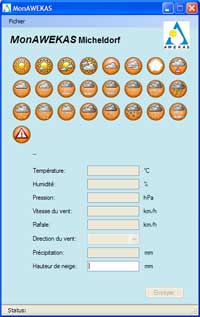
Remarque : Les données automatiques, obtenues à partir de la station et déjà transmises à AWEKAS, ne sont pas actives avec MyAWEKAS. Seules, la hauteur de neige et les conditions météorologiques peuvent être reportées.
Depuis la version1.3.1, les utilisateurs de Davis WeatherLink peuvent envoyer leur données directement vers AWEKAS à l'aide de myAWEKAS. Il n'y a plus besoin de page Web. Générer votre fichier de données sur votre ordinateur comme défini dans le guide WeatherLink et sélectionnez-le dans myAWEKAS menu Outils >> Paramètres. Cocher le bouton Données WeatherLink (switch), Indiquez la périodicité des envois vers AWEKAS avec le champ Envoyer puis cliquer sur OK pour sauvegarder vos paramètres. Le fichier sera automatiquement envoyé vers AWEKAS tant que myAWEKAS sera ouvert et actif sur votre ordinateur.
Data Quality Checking System
To reach the table of your data, it is enough to go in menu "Weather Maps" then "Weather Overview" and to choose "Your country". There, you obtain the stations on line, according to the refreshment that you indicated in the general options of screen settings.
If you click on your station, you get the "Weather Data from station…” On bottom of this page, you have a new link "go to quality checking system". While clicking above, you obtain your page showing your curve for the probe concerned (blue colour) and the arithmetic average of the nearest stations indicated in left column (green curve).
You can choose your probe and thus see the diversions which exist.
CAUTION:
The radius of cover area of the nearest stations from yours is approximately 50 to 60 kilometres as the crow flies. It may be possible that you have no stations near yours if you are "isolated".
This is normal otherwise the calculated curves would not have any meaning for your station. The weather of London is not this one of Cambridge or Dover... It is obvious that the accuracy of the quality system is directly in relation with the number of stations, which surround you.
CORRECTION OF YOUR PROBLEM in event of locking:
Apart from a probe which strongly derives and which it will be necessary for you to change to correct the problem, the most frequent errors are errors of measuring units. Go to your user profile data for checking of your unit setting and possibly correct it.
Another source of error can be connected from the communication of the data; this one must be specific and exceptional. If it is permanent, thank you for checking the outlet file format sent to Web or read on line by AWEKAS (see in Help and Guides purpose for the concerned sotware you are running).
At last, the installation of a probe can be sensitive to the recorded measure:
- An anemometer must normally be located approximately 10 meters from the ground level and without any obstacle in a radius of 40 meters. If you have tree, house, pylon, and that your software allows it, correct measures for the sector of angle concerned by putting a correction factor in the parameter input of your program package.
If your anemometer is installed on the roof of your home, it must be at least 2 to 2,50 meters above the top of the ridge, or else you can have an angle of attack by effects of slope of the roof. That is all the more sensitive if you are in downtown or housing estate.
Please, check also if you are using small or large cup on your anemometer.
- An external temperature sensor must be placed in the middle of a ground at approximately 1,50 meters-height from a turfed ground. The free space around the probe must be 10 meters-radius at least. If you have an obstacle in the vicinity (wall, bush, shrub...), your measurement will be wrong.
If your probe is installed on a concreted or tiled terrace, you will have a significant impact for the measurement between true and recorded. Put a correction factor to return to the normal. It is the same thing if this one is installed on the front wall of your home, and much more if it is the southern wall.
- A rain gauge must be installed to 1,00 to 1,20 meters from the ground level and free of any obstacle on a radius of 15 meters at least. Do cleaning of the filter grid if there is one, you will avoid a "drip measurement". You will thus avoid a possible evaporation, which will be more significant if the body of your rain gauge is black.
Check also the calibration setting and/or adaptation between metric and US system.
- A pressure probe can be in an unspecified place, generally integrated into the console of the weather station. If this one strongly deviates in a nonlinear way with the average of the stations, you will have no choice except to replace it.
If that deviates in a parallel way, check the value that you put to correct it for the sea level, directly in connection with the elevation of your station. Look at the unit used (m or ft).
If the elevation is correct and the deviation is parallel, then introduce a correction factor into the setting of your software when it allows it.
There are many other causes, but these first remarks indicated above correct nearly 80% of the encountered problems.
For more information please read AWEKAS - How to install a weather station ?
Best Regards,
Meteo-Dinan
Pour accéder à la table de vos données, il suffit d'aller dans le menu "Cartes" puis "Observations" et de choisir "France". Là, vous obtenez les stations en ligne, en fonction du rafraîchissement que vous avez indiqué dans les paramètres d'écran.
Si vous cliquez sur votre station, vous obtiendrez les "Données de la station de...". En bas de cette page, vous avez un lien "Comparer les valeurs avec les stations proches". En cliquant dessus, vous obtiendrez votre page présentant votre courbe pour la sonde concernée (en bleu) et la moyenne arithmétique des stations proches indiquées (courbe verte).
Vous pouvez choisir votre sonde et ainsi voir les déviations qui existent.
ATTENTION :
Le rayon de couverture des stations proches pour une station est d'environ 50 à 60 kilomètres, à vol d'oiseau. Il se peut donc que vous n'ayez pas de stations à proximité de la vôtre si vous êtes "isolé".
Ceci est normal sinon les courbes calculées n'auraient aucune signification pour votre station. Le temps de Dinan n'est pas celui de Nantes ou Caen... Il est évident que la précision du système est directement lié au nombre de stations qui vous entourent.
CORRECTION DE VOTRE PROBLEME EN CAS DE BLOCAGE :
En dehors d'une sonde qui dérive fortement et qu'il vous faudra changer pour corriger le problème, les erreurs les plus fréquentes sont des erreurs d'unités de mesure. Aller dans votre profil d'utilisateur pour les vérifier et éventuellement les corriger.
Un autre source d'erreur peut être liée à la transmission des données, celle-ci doit être ponctuelle. Si elle est permanente, merci de vérifier le format votre ficher Web envoyé ou lu en direct par AWEKAS.
L'installation d'une sonde peut être sensible sur la mesure effectuée :
- Un anémomètre doit normalement être à environ 10 mètres du sol et dégagé de tout obstacle dans un rayon de 40 mètres. Si vous avez des arbres dans ce périmètre et que votre logiciel le permet, corriger les mesures pour le secteur d'angle concerné en mettant un facteur de correction dans le paramétrage de votre logiciel.
Si votre anémomètre est installé sur le toit de votre habitation, il doit être au moins 2 à 2,50 mètres au dessus du faîte, faute de quoi vous pouvez avoir une incidence par des effets de pente de la toiture. Cela est d'autant plus sensible si vous êtes en ville ou en lotissement.
- Une sonde de température extérieure doit être mise dans le milieu d'un terrain à environ 1,50 mètres d'un sol engazonné. Le dégagement autour de la sonde doit être d'au moins 10 mètres de rayon. Si vous avez un obstacle à proximité (mur, buisson, arbuste...), votre mesure sera fausse. Si votre sonde est installée sur une terrasse bétonnée ou carrelée, vous aurez une incidence importante sur la mesure entre le réel et le mesuré. Mettez un facteur de correction pour revenir à la normale. Il en est de même si celle-ci est installée sur la façade de votre habitation, et d'autant plus si c'est la façade sud.
- Un pluviomètre doit être installé à 1,00 à 1,20 mètres du sol et libre de tout obstacle sur un rayon d'au moins 15 mètres. Pensez à nettoyer la grille filtrante s'il en existe une, vous éviterez une mesure au"goutte à goutte". Vous éviterez ainsi une possible évaporation qui sera d'autant plus importante si le corps de votre pluviomètre est noir.
- Une sonde de pression peut être dans un lieu quelconque, généralement intégrée à la console de la station. Si celle-ci dévie fortement de manière non linéaire avec la moyenne des stations, vous n'aurez d'autre solution que de la remplacer.
Si celle dévie de manière parallèle, vérifiez la valeur que vous avez mise pour la corriger par rapport au niveau de la mer (sea level), liée à l'altitude de votre station. Faites attention à l'unité utilisée (m ou ft).
Si l'altitude est correcte et que la déviation est parallèle, alors introduisez un facteur de correction dans le paramétrage de votre logiciel quand il le permet.
Il peut y avoir bien d'autres causes, mais les remarques indiquées ci-dessus corrigent près de 80% des problèmes que vous rencontrerez.
Pour plus d'information relative à l'installation, merci de lire Comment installer sa station meteo ?
Cordialement,
Météo-Dinan

